秀米秀微信编辑器怎么设置图片可以左右滑动呢?很多小伙伴对于怎么设置图片可以左右滑动,还不是很清楚。这里为大家带来详细的介绍,不知道的用户快一起来看看吧!
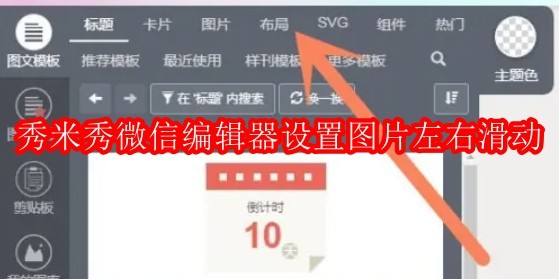
第一步
在秀米内,点击“新建一个图文”按钮,开始创建新的图文内容。
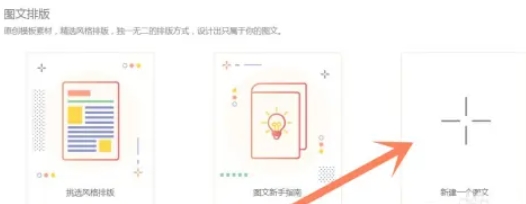
第二步
进入图文编辑页面后,找到并点击页面上方的“布局”选项。这个选项通常位于编辑页面的工具栏中,用于设置图文内容的布局和排版。

第三步
在弹出的布局选项中,找到并点击“左右滑动”布局。这个布局选项通常位于基础布局或滑动布局分类下,用于创建可以左右滑动的图片或内容区域。
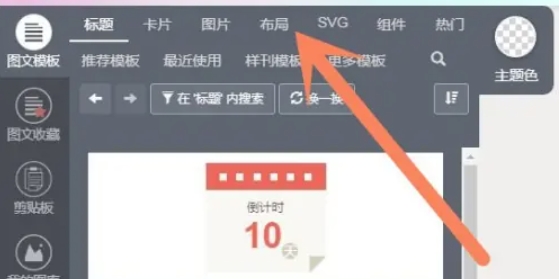
第四步
添加左右滑动布局到编辑页面后,你需要设置滑动序列来添加图片或内容。点击滑动布局的外框,找到并点击“设置滑动序列”选项。在弹出的窗口中,你可以从图片库中选择图片并添加到滑动序列中。确保图片的大小和比例一致,以获得最佳的滑动效果。
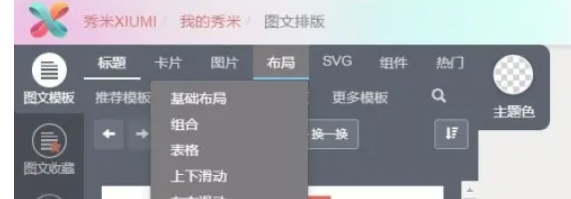
第五步
根据需要,你可以调整左右滑动布局的宽高比、边框、背景等样式。这些设置可以在布局的属性面板中进行调整。
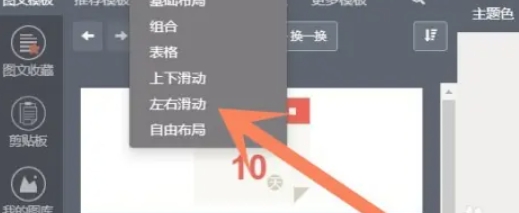
第六步
完成布局和样式的设置后,点击预览功能查看滑动效果。如果满意,你可以保存并发布图文内容。